QC 样品稳定性趋势图窗格操作
对 QC 样品稳定性趋势图窗格的操作进行说明。「窗格的通用操作」。
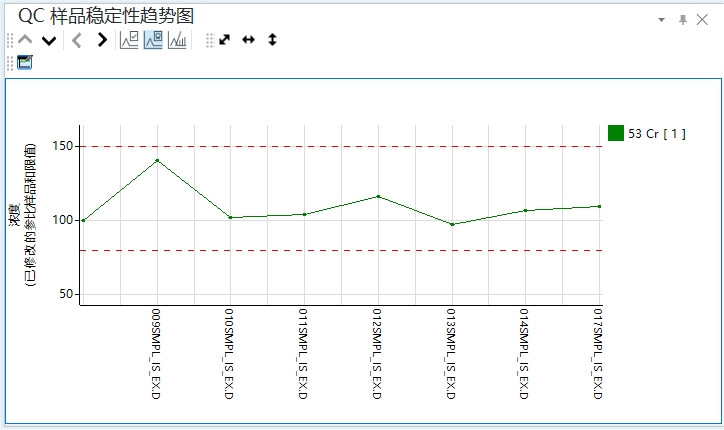
QC 样品稳定性趋势图窗格
显示 QC 样品稳定性趋势图
在 QC 样品稳定性趋势图窗格中,显示校正曲线稳定性(%)。X 轴为样品名或者数据文件名称,Y 轴为校正曲线稳定性(%)。校正曲线稳定性表示 QC 样品定量结果的稳定性。
如果 QC 样品稳定性趋势图窗格未显示,从 [视图] 选项卡的 [显示] 组中点击 [窗格]。并请确认工具栏的
![]() 突出显示。如未突出显示,请点击
突出显示。如未突出显示,请点击
![]() 。
。
工具栏的功能
关于工具栏的功能,请参阅「QC 样品稳定性趋势图窗格」。
更改比例尺
可以更改 X 轴/Y 轴的比例尺。操作方法,请参阅「图表的通用操作」的「更改比例尺」。
平行移动轴
可以平行移动 X 轴/Y 轴。操作方法,请参阅「图表的通用操作」的「平行移动轴」。
指定范围部分扩大
可以放大显示 QC 样品稳定性趋势图的指定范围。操作方法,请参阅「图表的通用操作」的「选定区域扩大」。
自定义 QC 样品稳定性趋势图
可以自定义显示 QC 样品稳定性趋势图。可以更改计算稳定性使用的 QC 样品、显示的待测元素、正常值范围、X 轴上显示的内容。
- 从工具栏,点击
 。
。
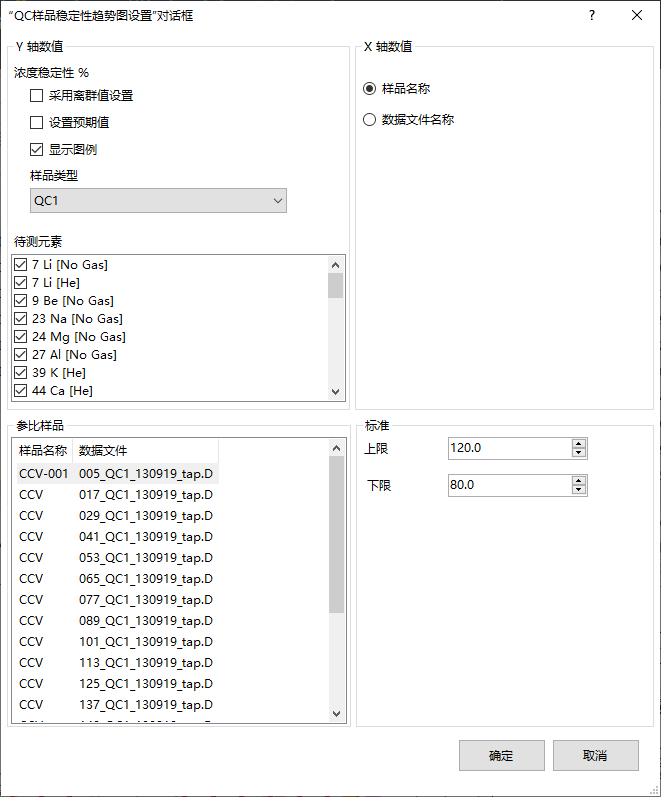
[QC 样品稳定性趋势图设定] 对话框
- 取消选择 [采用离群值设置] 复选框。
- 更改 QC 样品稳定性趋势图的显示设置。
更改方法请参阅 [QC 样品稳定性趋势图] 对话框帮助。
- 设置完成后,点击 [确定]。
QC 样品稳定性趋势图更改。
复制 QC 样品稳定性趋势图
可以将 QC 样品稳定性趋势图复制到剪贴板中,可以粘贴到其它软件的文件中使用。操作方法,请参阅「图表的通用操作」的「复制图表」。
打印 QC 样品稳定性趋势图
可以通过打印机打印 QC 样品稳定性趋势图。操作方法,请参阅「窗格的通用操作」的「打印窗格」。